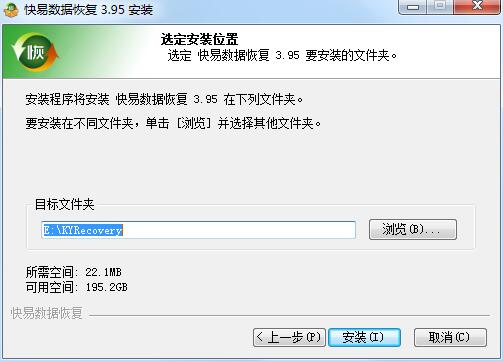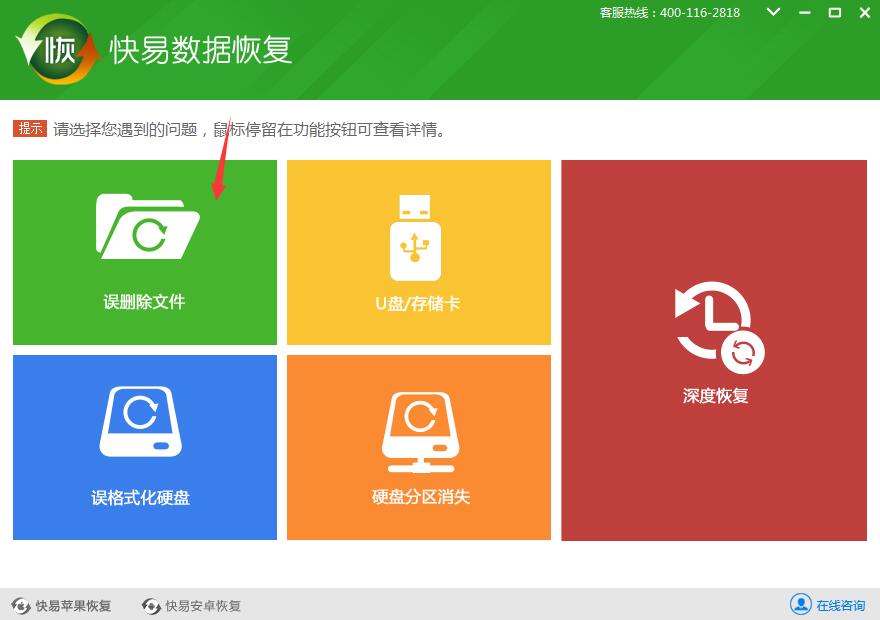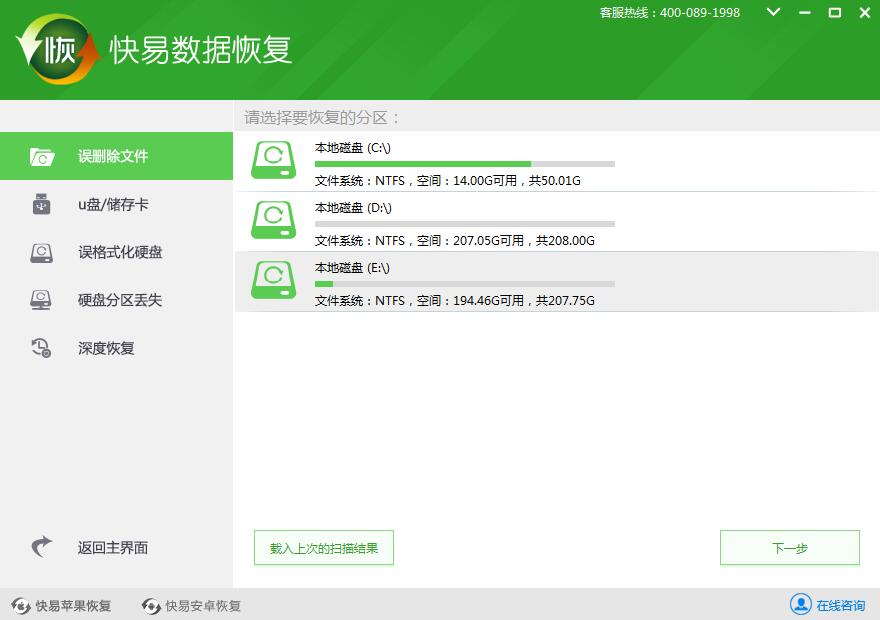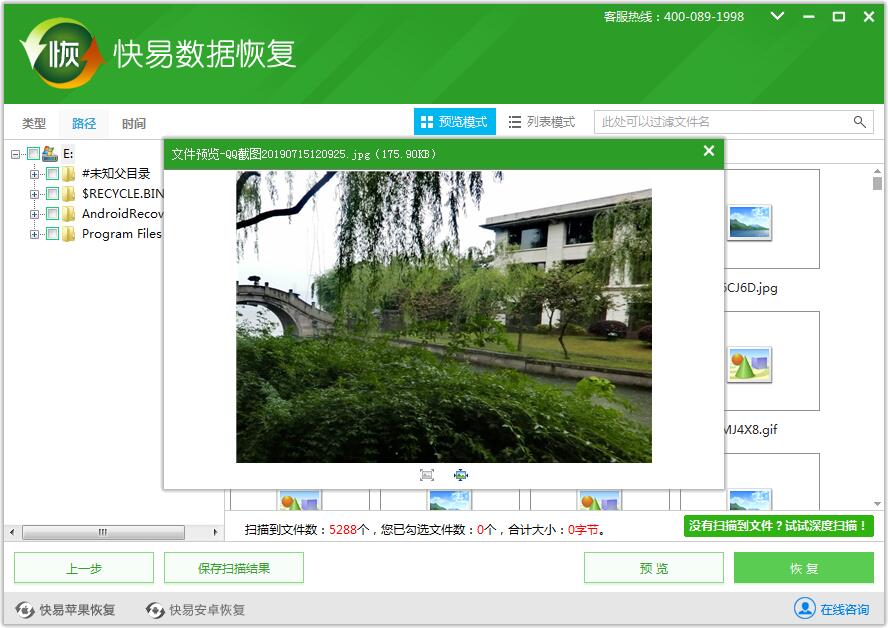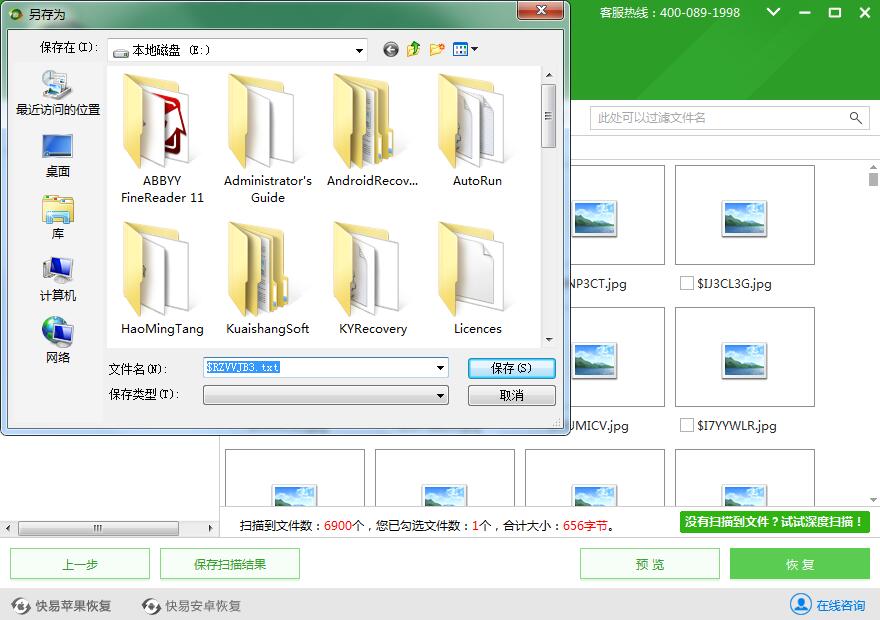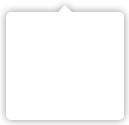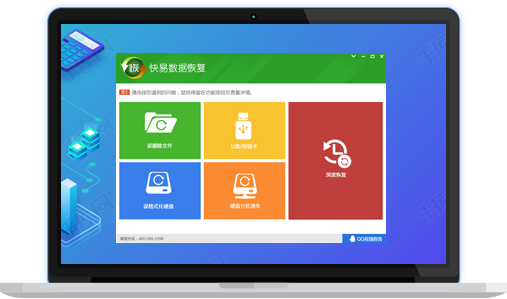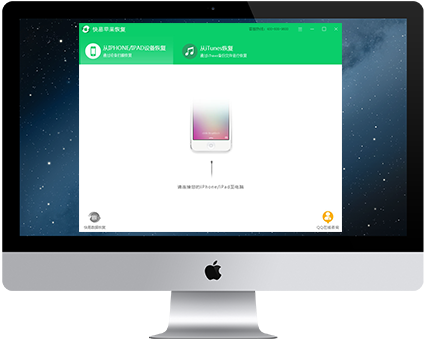怎么找回删除的文件? 对于我们不需要的文件,我们肯定会选择将文件删除,电脑在工作上带给用户便利的同时,也会有很多的麻烦,如果在操作电脑的时候不小心将存在电脑中重要的文件给误删了那麻烦就很大了,那么怎么找回删除的文件呢?不要着急,一般通过
数据恢复软件就可以轻松找回,前提是需要恢复的文件没有被数据覆盖。下面看看具体的
恢复步骤吧。
第一:直接点击下载地址(
https://www.kyhuifu.com/KYRecoverySetup.exe)下载快易数据恢复软件到电脑上,然后安装好。
图1:安装软件
第二:运行软件,这里选择【误删除文件】恢复模式。
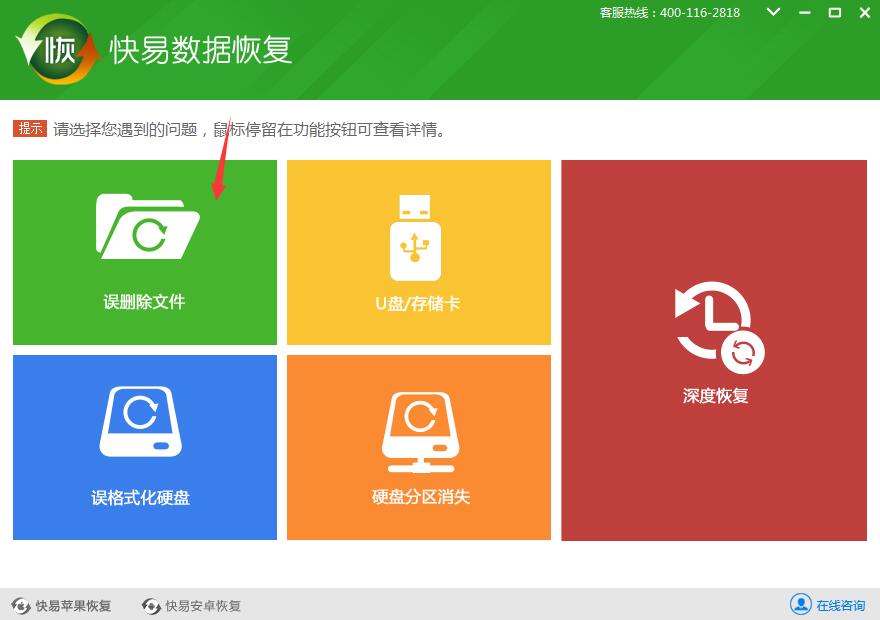
图2:选择误删除文件
第三:进入选择磁盘的界面,选择原文件所在的磁盘,点击【下一步】开始扫描磁盘。
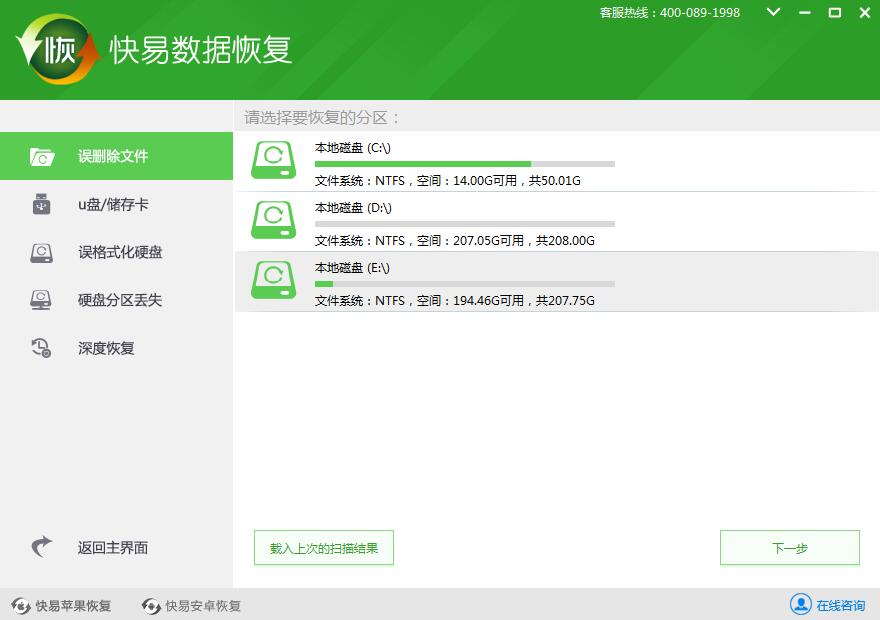
图3:选择磁盘
第四:扫描完成后,在对应的磁盘里面找到RECYCLER.BIN的回收站文件夹。这边建议切换到预览模式,通过文件缩略图来查找文件,看到要恢复的文件,点击文件预览看看,内容正常并且是自己想恢复的,说明可以恢复出来正常使用。
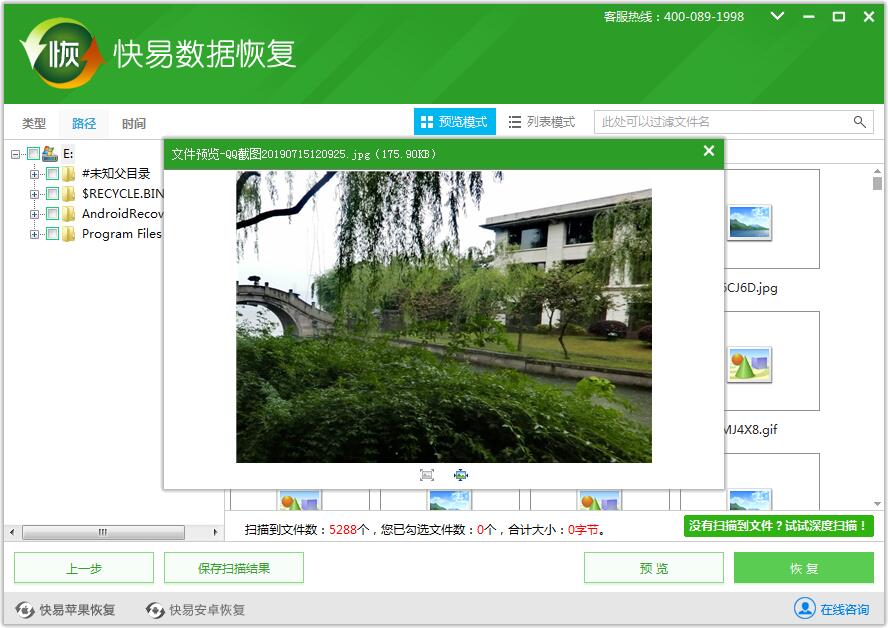
图4:预览文件内容
第五、勾选需要恢复的文件,然后点击【恢复】按钮,然后弹出路径选择,这一步可以选择恢复出来文件保存的位置,选择完成就可以把文件恢复到自己指定的文件夹了。
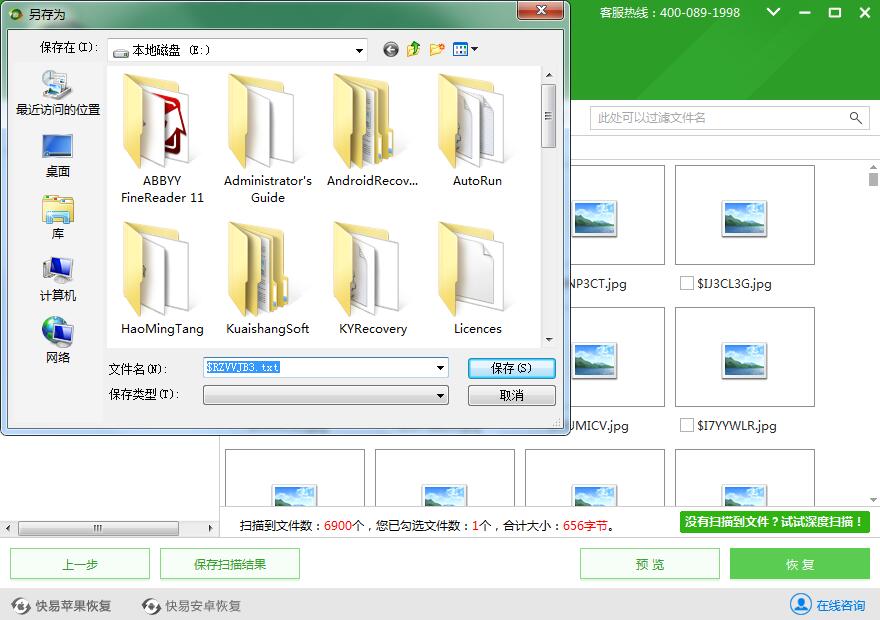
图5:选择恢复路径
怎么找回删除的文件?通过上述步骤,大家应该学得差不多了吧,如果还有疑问,可以点击软件上的“客服”寻找在线客服进行咨询,相信大家会得到更多的帮助的。最后还是强调一下,记得使用软件的预览功能哦,这是目前唯一判断文件能否恢复出来的重要手段。
如果大家对磁盘进行了格式化操作,需要恢复格式化磁盘后磁盘里面的文件的朋友,可以参考《
硬盘格式化后数据还能恢复吗?》。
本文为原创,转载请注明原网址:
http://www.kyhuifu.com/783.html
本文关键词:
数据恢复软件,怎么找回删除的文件